Hur man formaterar FAT32 En USB -enhet (USB -stick) större än 32 GB på Windows 10
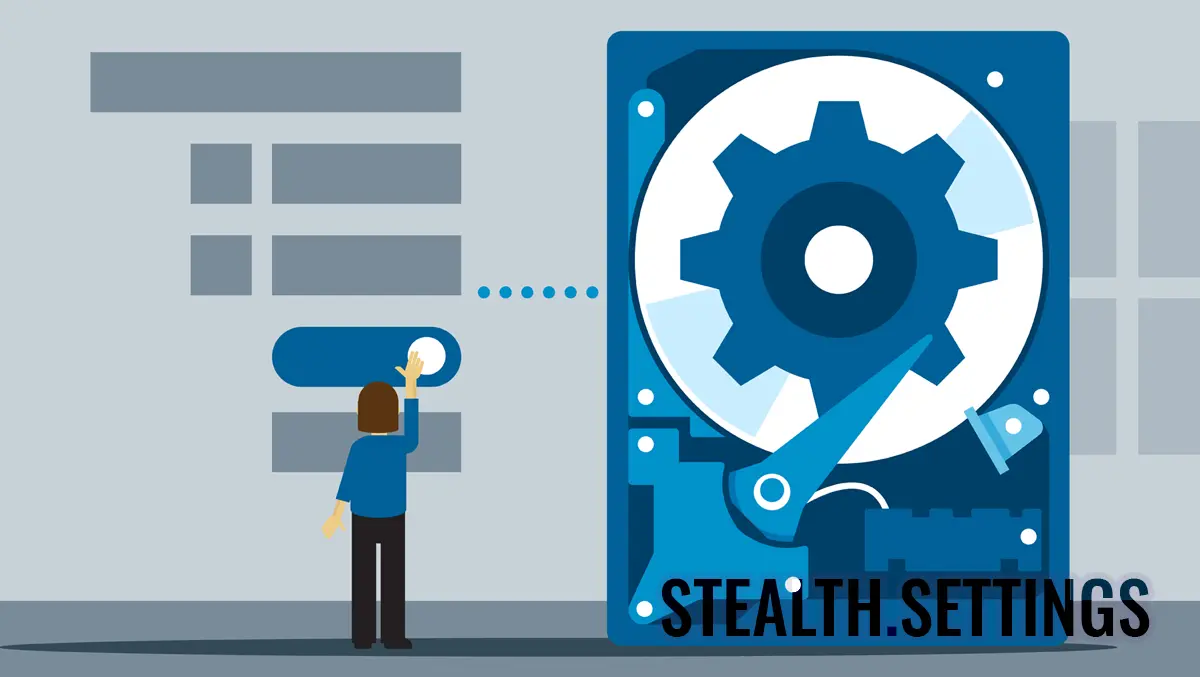
Om du vill formatera FAT32 en USB -enhet (USB -pinne) större än 32 GB på Windows 10 -operativsystemet, kommer du i denna handledning att se steg för steg hur du kan göra formateringen korrekt.
Vi vet inte exakt av vilken anledning Microsoft valde SA kan inte bildas FAT32 lagringsstöd USB Stick (Flash Drive) större än 32 GB. Åtminstone inte med den traditionella metoden, genom klick på rätt drive → Format → File system : FAT32.

För lagringsenheter USB Drive Mer än 32 GB, detta formateringsalternativ FAT32 Saknas på Windows 10 -operativsystemet. De kan bara formateras teoretiskt NTFS eller exFAT. I grund och botten finns det en mycket enkel metod som du kan bilda FAT32 en USB -enhet större än 32 GB med en enkel beställning i PowerShell eller Command Prompt
Hur man formaterar FAT32 En USB -enhet (USB -stick) större än 32 GB på Windows 10
För att formatera FAT32 en USB -enhet (USB -stick) större än 32 GB på Windows 10, måste du ta följande steg:
1. Identifiera bokstaven för flashenhetsenheten ansluten till systemet. Det enklaste, se i “This PC” eller genom kommandoraden som körs i kommandotolken eller PowerShell:
wmic logicaldisk get deviceid, volumename, description1. Efter att ha identifierat Lite Flash Drive -bokstaven, kör beställningen:
Försiktig! Den här beställningen kommer att ta bort all data från lagringsenheten!
Format /FS: FAT32 F:
Där “F:” är bokstaven (körbrev) Flash -enheten ansluten till datorn.
När du har kört kommandoraden, vänta tills formateringsprocessen är över.

Det är möjligt att hålla längre om volymen av externt lagringsstöd är större än 32 GB. Vi var tvungna att vänta ett tag tills det avslutade processen att formatera en 256 GB USB -enhet.
- Cum sa formatezi ntfs un stick USB i Windows XP
- NTFS vs. FAT32 filsystem
- Hur kan du konvertera FAT32 -formatpartitionerna till NTFS, i Windows XP
- Hur man skapar en multi-bootable USB-pinne med Windows 7 och Windows XP
Vid de större volymerna kan felmeddelandet inträffa efter ett tag: “The volume is too big for FAT32“. I detta fall rekommenderas det att reformera enheten i systemet NTFS, sedan öppna kommandotolken eller PowerShell med administratörsbehörighet och göra en Konvertering från NTFS till FAT32, på beställning:
Konvertera F: /FS: FAT32
Normalt, om du redan har en flash -enhet formaterad i NTFS -systemet, men du vill konvertera till FAT32, bör data som lagras på det inte påverkas. Det är dock bra att ha en säkerhetskopiering av data. Ett fel inträffade under konverteringsprocessen “NTFS to FAT32” kan leda till dataförlust.
Hur man formaterar FAT32 En USB -enhet (USB -stick) större än 32 GB på Windows 10
Vad är nytt
Om Stomma
Passionerad av teknik, skriver jag gärna på StealthSettings.com sedan 2006. Jag har omfattande erfarenhet av operativsystem: macOS, Windows och Linux, samt av programmeringsspråk och bloggplattformar (WordPress) och för webbutiker (WooCommerce, Magento, PrestaShop).
Visa alla inlägg av StealthDu kanske också är intresserad av...


2 tankar om “Hur man formaterar FAT32 En USB -enhet (USB -stick) större än 32 GB på Windows 10”
Det går inte för att konvertera från NTFS till Fast32. Det framgår av den snabba ordern att konverteringen inte accepteras.
Se vad flashenheten kallas…E, f eller ett annat brev, och du ändrar det i ordningen.